如何用Minitab的柏拉图分析问题
1、将数据导入Minitab: 注意中文字体有的可能在Minitab中无法正确显示,需要选编辑一下字体,我喜欢选用宋体字;另外,由于Minitab的自带功能,不需要对数据进行排序。
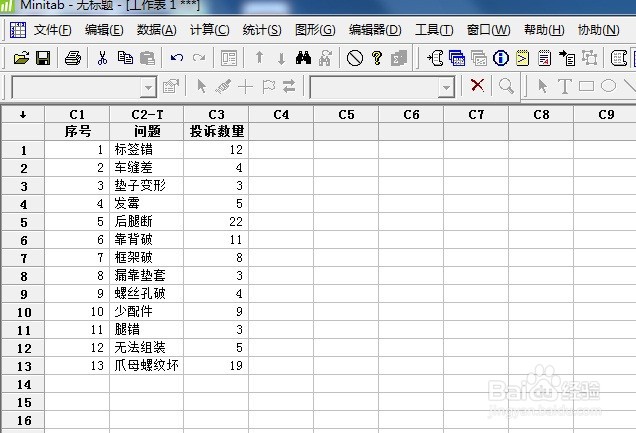
2、选择:“统计”->“质量工具”->“Pareto图”。
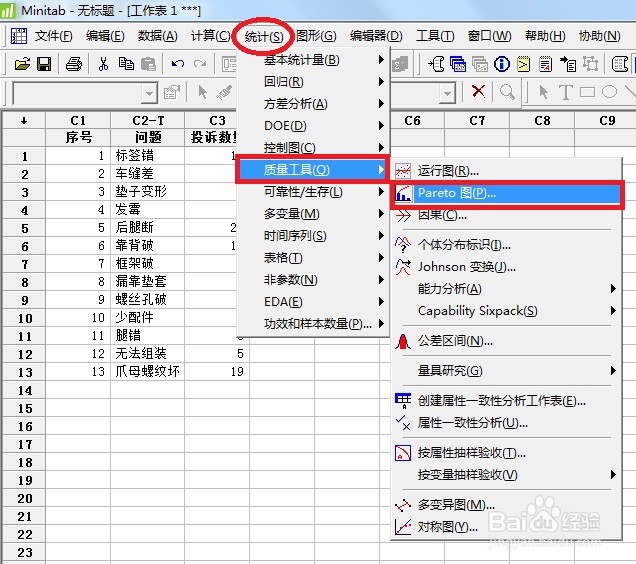
3、弹出Pareto图对话框:将鼠标点入“缺陷或属性数据在(D)”右边的框内(如图3-1箭头所指处),再将鼠标移到左边“选择”框架内,双击“问题”(如图3-1红框处),得到如图3-2的结果。
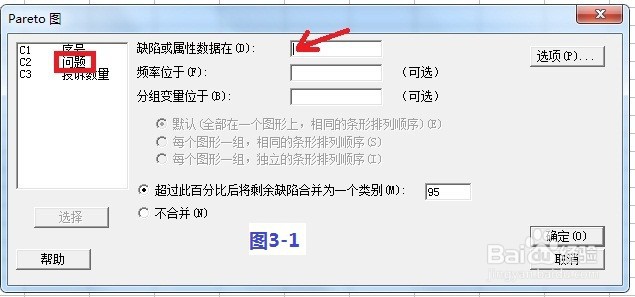
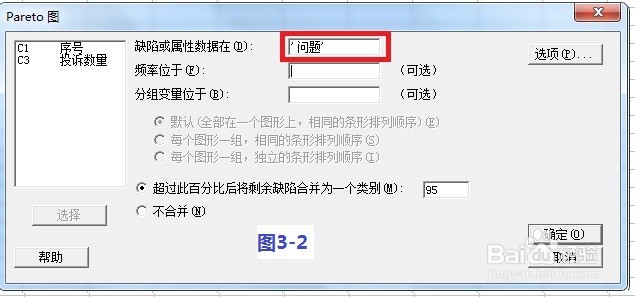
4、同样方法,将“投诉数量”选择入“频率位于(F)”右边的栏中。
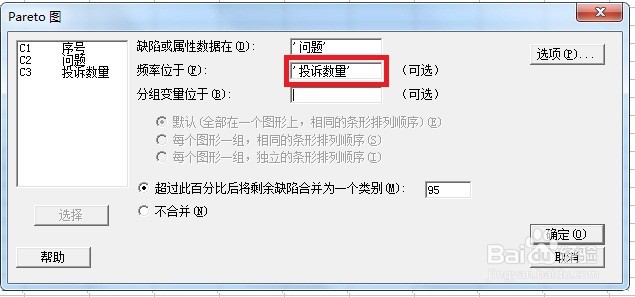
5、点击“选项”(见图5-1),跳出对话框,给其命名一个标题,然后点“确定”(见图5-2).

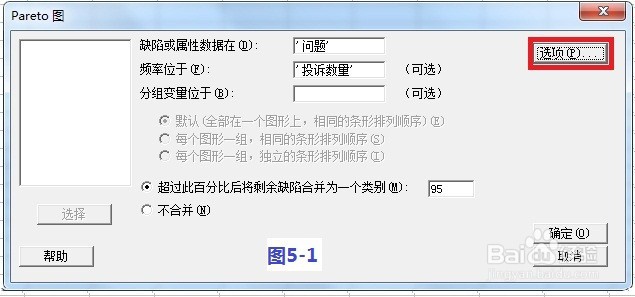
6、确认想要分析的问题,如果想所有问题都显示出来,点击“不合并”,再点击“确定” (见图6-1),得到的结果见图6-2;如果只想看前80%的问题,把“超过此缺陷比后将剩余缺陷合并为一个类别(M)”右边框里的数据改为80,再点击“确定” (见图6-3),得到的结果见图6-4。
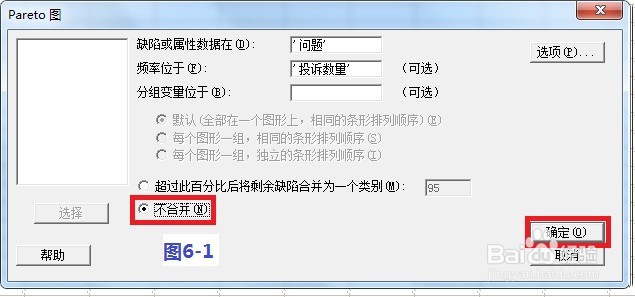
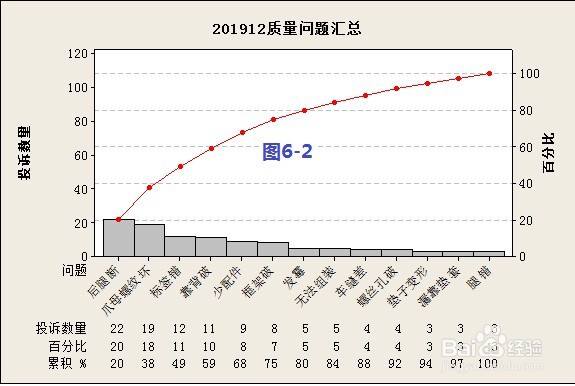
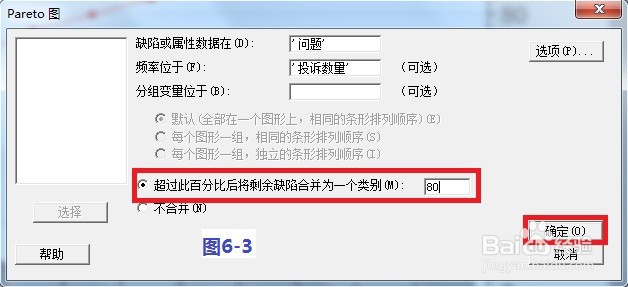
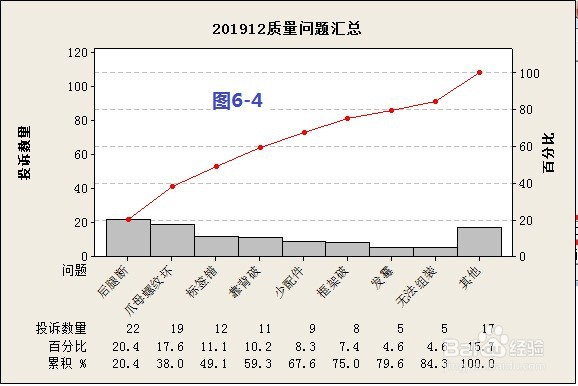
7、针对前80%的问题进行分析改善。
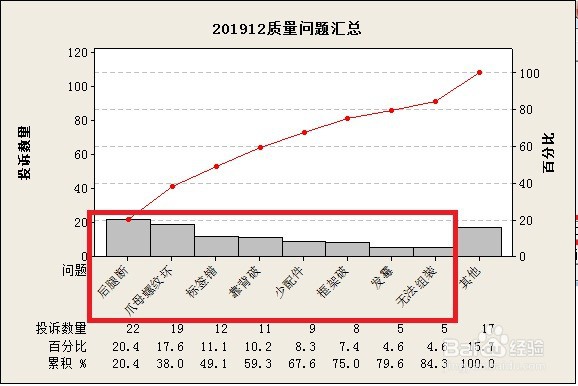
声明:本网站引用、摘录或转载内容仅供网站访问者交流或参考,不代表本站立场,如存在版权或非法内容,请联系站长删除,联系邮箱:site.kefu@qq.com。
阅读量:137
阅读量:159
阅读量:133
阅读量:69
阅读量:194